
INHOUDSOPGAWE:
- Outeur John Day [email protected].
- Public 2024-01-30 07:27.
- Laas verander 2025-01-23 12:53.

Ek wou van my dogter 'n armband maak wat sy kon dra, wat haar sou vertel wanneer dit Hug-Time was, sodat sy kon voorgee dat sy een van die karakters van Trolls is. Vir die van julle wat nie weet nie, spandeer die trolle al hul tyd aan sing en dans, maar een keer per uur het hulle drukkertyd. Al die trolle word gesinkroniseer met 'n blomarmband wat brand as dit tyd is om te omhels.
Dit het na 'n baie vinnige projek gelyk wat meganiese, elektriese en sagteware -ontwerpe bevat. Onderdele is maklik op Adafruit gevind. Hulle het 'n reeks baie klein kits gebaseer op die ATiny85, wat ontwerp is om in 'n draagbare deel geïntegreer te word; Gemma is die kleinste.
Die M0 -weergawe van die kit kan met CircuitPython geprogrammeer word. Adafruit bied 'n voorbeeldkode wat presies was wat ek nodig gehad het om die projek te programmeer.
Stap 1: Onderdele en funksielys

Dele
Adafruit Gemma M0
Adafruit MicroLipo -laaier
Adafruit 150mAh Lipo -battery
Pakket met klittenbandbinders
3D -gedrukte omhulsel en blomblad, lêers op Thingiverse
Kenmerke
- Omhelsingsaanwyser is die RGB -LED op die Gemma -bord
- Programmeerbare aanskakeltyd vir drukkers
- Omhelsindikator stadig oprit aan
- Kapasitiewe aanraking herstel
- Verwyderbare blomdeksel vir toegang tot die aan/uit -skakelaar
- Ingeboude USB-laaier
- U hoef nie elektronika te verwyder om op te laai nie, USB verbind deur die omhulsel
Stap 2: Berei die elektronika voor en bedraad

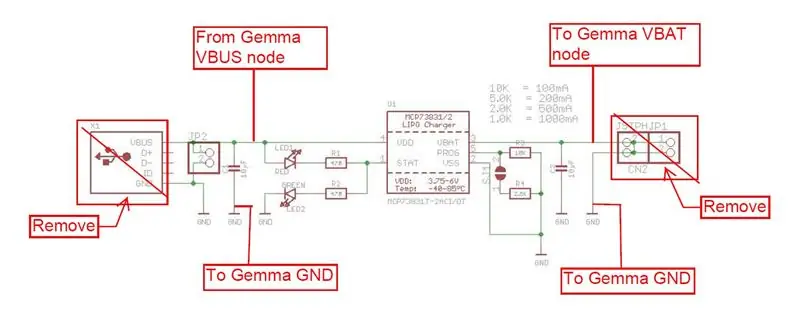
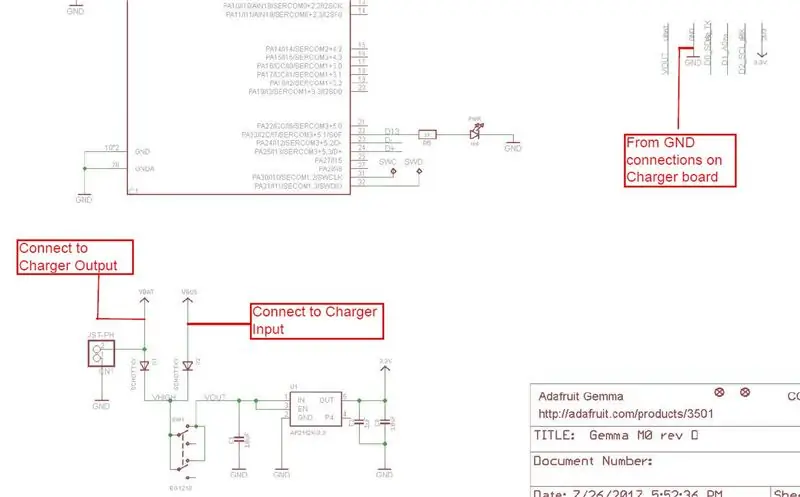

Die Gemma-bord is perfek vir hierdie projek, maar om die armband klein genoeg te hou vir 'n 3-jarige se pols, moes ek 'n baie klein battery kies. Die 150 mAh -battery is net die regte grootte, maar dit moet elke dag herlaai word. 3-jariges kan nie kappies op merkers terugsit nie, sodat ons nie kan verwag dat hulle elektronika sal uitskakel as hulle nie gebruik word nie.
Hierdie besef dwing die behoefte aan 'n boordlaaier aan.
As ek na die skema Gemma en die skema van die laaier kyk, kon ek sien hoe ek hierdie twee aan mekaar kan koppel. Sien die skematiese snitte.
Berei die laaibord voor
Om die laaierbord in die omhulsel te laat pas, moet u eers die mikro-USB-aansluiting en die batteryaansluiting verwyder. Neem 'n hittepistool versigtig en maak die bord warm. Moenie daaroor blaas nie, anders kan u die passiewe desolder. U wil net genoeg hitte hê om die soldeer op die USB -aansluiting en die groot pads van die batteryaansluiting amper te laat smelt. Neem dan vinnig 'n soldeerbout en beweeg van plaat tot blok en smelt die soldeer terwyl u die verbindings met 'n klein tang opsny.
Dit is goed om die monteerblokkies van die domkrag van die bord af te trek, want u gaan die deur-gat-toetspunt vias op die bord gebruik.
Draai die planke saam
Die laaibord het gerieflike klein deurgate wat bedrading maklik maak. Neem twee gedraaide pare kort draad en soldeer hulle soos aangedui.
Laaier 5V ---- Gemma Anode D2
Laaier BAT --- Gemma Anode D1
Laaier GND pads --- Gemma board edge GND pad
Wire routing word op die foto's getoon
Beskerm die laaibord
Neem 'n paar nie-geleidende band, ek gebruik Kapton, om die elektronika te isoleer teen die tyd dat dit kortkom. Dit is slegs 'n voorsorgmaatreël.
Stap 3: Koppel en toets die battery

Die battery het 'n kapasiteit van 150 mAh. Die huidige verbruik van die Gemma het ongeveer 9mA. Dit beteken dus ongeveer dat as die Gemma aan is, die battery binne 16,7 uur leeg word
9 * t = 150 - t = 150/9 = 16.7
Die dokumentasie vir die laaier sê dat dit vooraf gekonfigureer is met 'n lading van 100mA. 'N Voltooide battery laai binne 1,5 uur (150mA/100mA = 1,5)
Koppel die battery aan die batterykop van Gemma. Die battery word saam met die maat na die aansluiting gebring, sodat die verbinding baie maklik is. Koppel dit eenvoudig. Koppel dan 'n mikro-USB-kabel aan die Gemma se USB-aansluiting en die ander kant van die kabel aan 'n USB-muurlaaier of USB-poort op 'n rekenaar. Die rooi LED van die laaier sal brand, wat aandui dat die battery laai. Daar is 'n groen LED wat aandui dat die lading voltooi is.
Beskerm die battery
Dit lyk asof die battery in mylar toegedraai is. Ek het dieselfde Kapton -band gebruik om die battery te isoleer.
Eiesinnig…
Een ding om op te let is dat as die VBUS NIE gekoppel is nie, die rooi laai -LED op die MicroLipo -bord effens brand. Dit is te wyte aan die omgekeerde lekkasie van die blokkeerdiodes op Gemma. 'N Klein stroom vloei van katode na anode op die VBUS -diode uit die battery. Hierdie klein stroom vloei genoeg deur die rooi LED van die laaier om dit 'n bietjie aan te skakel. In hierdie modus sal die laadskyf nie beskadig word nie.
Standby huidige trekking is minimaal. Ek het die armband al 'n week lank afgeskakel, en dit is nog genoeg om te hardloop. Ek is dus goed met hierdie klein trekking.
Stap 4: Programmeer Gemma met CircuitPython
Ek het CircuitPython gebruik om Gemmo te programmeer. 'N Opleiding kan HIER gevind word.
Eers het ek die voorbeeld main.py -lêer gewysig wat standaard op Gemma gelaai word. Die voorbeeldkode het 'n kapasitiewe aanraaksensor en 'n RGB LED -bestuurder.
Hieronder is die kode:
# Hugtime -armband# mcencinitas
vanaf adafruit_hid.keyboard invoer sleutelbord
van adafruit_hid.keycode invoer Sleutelkode van digitalio import DigitalInOut, rigting, trek van analoog invoer AnalogIn, AnalogOut van touchio invoer TouchIn invoer adafruit_dotstar as dotstar invoer mikrobestuurder invoerbord invoer tyd
# Een pixel intern verbind!
dot = dotstar. DotStar (board. APA102_SCK, board. APA102_MOSI, 1, helderheid = 0.1) dot [0] = 0x000000 #Init to OFF
#Cap touch op A2
touch2 = TouchIn (board. A2)
################### KONSTANTE ############################### #####
HUGLITE = 0x0040vv
#HUGTIME = 60 * 60 #Een uur (60s * 60min) HUGTIME = 60 * 2 #Debug, 2min
########################## HULPERS ########################## ######
#Fade dot in en uit
def fade (pixel): i = 0.2 terwyl i <= 1: pixel.brightness = i time.sleep (0.075) i+= 0.1 print (i) return
######################### MAIN LOOP ######################## ########
time_zero = time.monotonies ()
terwyl dit waar is: cur_time = time.monotonic () - time_zero if (cur_time> HUGTIME): #Loop totdat HUGTIME bereik is dot [0] = HUGLITE #Stel LED in op die gewenste kleur dot.show () #Program die LED fade (dot) #Vervaag die LED terwyl touch2.value == 0: wag = 1 #Hou hier totdat die sensor aangeraak word
dot [0] = 0x000000 #Skakel LED af na herstel
dot.brightness = 0.1 #Herstel die helderheid, dus die volgende keer dat die LED aanskakel, kan time_zero = time.monotonic () #Herstel nul tyd #print (cur_time)
CircuitPython is redelik slim deurdat u hierdie lêer in u gunsteling redakteur (Idle, notepad, Mu, ens.) Wysig, dit 'main.py' noem en dit net na die Gemma kopieer. Gemma verskyn as 'n hardeskyf; jy laat net jou main.py op die skyf val. Gemma herlaai outomaties en voer die kode uit … Eenvoudig!
Stap 5: Druk die omhulsel en monteer dit



Saak
Laai die.stl -lêers af van Thingiverse
3D -drukkerinstellings is op die Thing -bladsy. Ek het ABS gebruik; u kan alles gebruik waarmee u gemaklik is.
Die volledige saak bestaan uit twee dele
- Die blommetjie
- Die elektroniese houer
Vergadering
Die omhulsel het gleuwe aan die onderkant waarmee die klittenband vasgemaak kan word om as 'n polsband op te tree. Voer die band deur die gleuwe voordat u die elektronika in die houer steek.
Vervolgens wil u 'n elektroniese toebroodjie maak. Ek het gevind dat as u die Gemma -bord bo -op het, u die battery in die middel en die laaier aan die onderkant in 'n goeie stapel kan plaas. Die batterykabel is redelik lank. Dit kan waarskynlik geknip word, ek wou net nie daarmee mors nie. Dit draai om die bokant.
Nadat u u toebroodjie gekry het, kan u dit in die houer klik deur die gat vir die USB -poort as 'n gids te gebruik. Steek 'n USB -kabel in die Gemma -bord deur die omhulsel, maar moenie die ander kant van die kabel aansluit nie. Dit hou die bord vas terwyl u 'n goeie plek vind om 'n gaatjie te boor vir die kapasitiewe reset "knoppie"
Ek het 'n kort, maar dik stuk draad gebruik as my terugstelknoppie. Die draad is uit 'n enkele koplyn geneem, maar u kan enige tipe draad gebruik. Bepaal die beste plek om die gat op u kas te plaas, merk dit en boor dan.
Laat die draad langer as die finale lengte. U sal aan die kant van die saak wil snoei met die elektronika op hul laaste plek.
Haal die elektronika uit, trek die battery uit en soldeer die draad aan Gemma se A2 -pad.
Monteer die elektronika weer in die kas met die draad wat deur die gat gevoer word en die USB -aansluiting op sy plek. Knip die reset -knoppie om byna gelyk te wees aan die omhulsel.
Stap 6: Toets


Skakel Gemma aan en wag totdat die LED aan is.
Die aanskakel is 'n oprit, sodat dit geleidelik helderder word.
Ontvang jou drukkie
Raak die "knoppie" om die timer terug te stel
Aanbeveel:
Spelontwerp in vyf stappe: 5 stappe

Spelontwerp in fliek in 5 stappe: Flick is 'n baie eenvoudige manier om 'n speletjie te maak, veral iets soos 'n legkaart, visuele roman of avontuurlike spel
Gesigsopsporing op Raspberry Pi 4B in 3 stappe: 3 stappe

Gesigsopsporing op Raspberry Pi 4B in 3 stappe: in hierdie instruksies gaan ons gesigsopsporing uitvoer op Raspberry Pi 4 met Shunya O/S met behulp van die Shunyaface-biblioteek. Shunyaface is 'n biblioteek vir gesigherkenning/opsporing. Die projek het ten doel om die vinnigste opsporing en herkenningssnelheid te bereik met
DIY Vanity Mirror in eenvoudige stappe (met LED -strookligte): 4 stappe

DIY Vanity Mirror in eenvoudige stappe (met behulp van LED Strip Lights): In hierdie pos het ek 'n DIY Vanity Mirror gemaak met behulp van die LED strips. Dit is regtig cool, en u moet dit ook probeer
Arduino Halloween Edition - Zombies pop -out skerm (stappe met foto's): 6 stappe

Arduino Halloween Edition - Zombies pop -out skerm (stappe met foto's): wil u u vriende skrik en 'n skreeu geraas maak tydens Halloween? Of wil u net 'n goeie grap maak? Hierdie pop-up skerm van Zombies kan dit doen! In hierdie instruksies sal ek u leer hoe u maklik Zombies kan spring deur Arduino te gebruik. Die HC-SR0
Speel Doom op u iPod in 5 maklike stappe !: 5 stappe

Speel Doom op u iPod in 5 maklike stappe !: 'n Stap-vir-stap gids oor hoe u Rockbox op u iPod kan dubbellaai om Doom en tientalle ander speletjies te speel. Dit is iets baie maklik om te doen, maar baie mense staan nog steeds verbaas as hulle sien hoe ek op my iPod doom speel en deurmekaar raak met die instruksies
